Les rapports de pages vues font partie des statistiques de base de GA4. Cependant, les webmarketeurs ont parfois du mal à comprendre pleinement leur fonctionnement. Dans cet article, nous détaillerons le fonctionnement des données de pages vues dans GA4, ce qui le distingue de UA, ainsi que la manière d’accéder aux rapports de pages vues dans GA4.
Qu’est-ce qu’une page vue dans Google Analytics 4 ?
Dans Google Analytics 4, les pages vues correspondent à la mesure du nombre total de fois où des utilisateurs visualisent une page de votre site web ou de votre application.
Les pages vues uniques sont enregistrées via un événement GA4 appelé “page_view“. L’événement “page_view” se déclenche chaque fois que le navigateur de l’utilisateur charge ou recharge une page (NB: il faut la page se charge ainsi que tag GA4 – il peut arriver qu’un internaute quitte une page avant que l’évènement GA4 n’ait pu se déclencher, même si c’est à priori peu courant).
Si un même utilisateur consulte la même page plusieurs fois, GA4 comptabilise chaque vue.
Voici un exemple de rapport de pages vues dans GA4 :
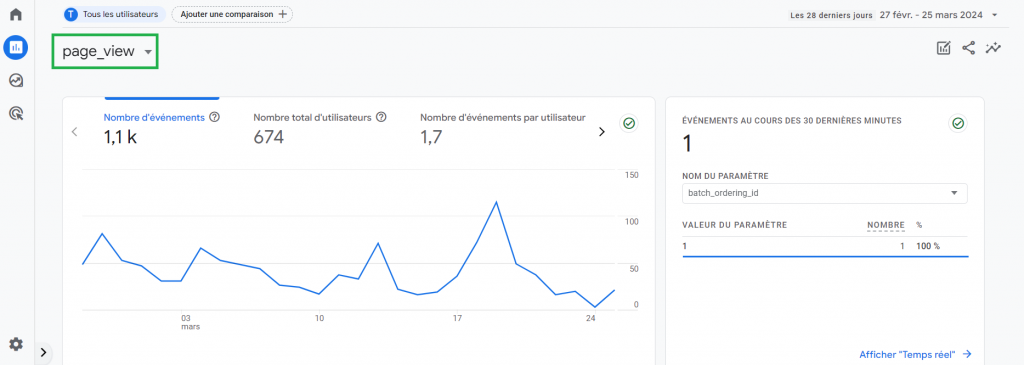
Remarque : Les événements dans GA4 sont toutes les interactions entre un utilisateur et votre site web ou application, comme cliquer sur un lien ou faire défiler une page. GA4 collecte certains événements par défaut, tandis que d’autres nécessitent une configuration manuelle. GA4 collecte automatiquement les données de pages vues, vous n’avez pas besoin de configurer quoi que ce soit manuellement dans votre compte pour qu’elles apparaissent dans l’interface GA4.
Avant d’entrer dans les détails sur la recherche de données de pages vues dans GA4, nous devons comprendre quelques autres métriques.
Vues, Sessions et Utilisateurs dans GA4
Les vues, les sessions et les utilisateurs correspondent à différents indicateurs dans Google Analytics 4 :
- Vues : La somme des pages et des écrans que vos utilisateurs ont vus (une vue d’écran est la même chose qu’une vue de page, mais c’est le terme utilisée pour les applications, plutôt que pour les pages web).
- Sessions : La période pendant laquelle un utilisateur interagit avec votre site web (ou votre application). Une session commence lorsqu’un utilisateur ouvre votre application au premier plan ou consulte une page ou un écran, et qu’aucune session n’est active (par exemple, la session précédente a expiré).Par défaut, une session prend fin ou expire après 30 minutes d’inactivité de l’utilisateur. Il n’y a aucune limite quant à la durée des sessions (source)
- Utilisateurs : Un individu qui a visité votre site web ou votre application. Dans GA4, le principal indicateur utilisé est “Utilisateurs Actifs”. Ce sont des utilisateurs qui ont eu une “session engagée”. Une “session engagée” dure au moins 10 secondes ou inclut au moins un événement de conversion, ou au moins deux vues d’écran/page.
Pages vues Universal Analytics vs. Vues GA4
Il existe de nombreuses différences entre Universal Analytics (UA) et Google Analytics 4, mais la métrique de pages vues est largement similaire.
Dans UA, les “Pages Vues” désignaient le nombre total de pages qu’un visiteur a consultées sur votre site web, incluant les vues répétées.
En revanche, dans GA4, le terme “Vues” englobe à la fois les pages et les écrans d’application que l’utilisateur visualise sur votre site web ou votre application, en comptant également les vues répétées. Auparavant, UA mesurait les données de l’application, telles que les vues d’écran, dans une propriété distincte. GA4 fusionne les données du site web et de l’application dans une seule propriété. Cette capacité à tracker à la fois les applications et les sites web est d’ailleurs l’une des raisons d’être initiales de GA4.
Bref, si vous suivez à la fois votre site web et votre application dans une propriété GA4, gardez à l’esprit que la métrique de vues comprend des données provenant des deux sources.
Y a-t-il des pages vues uniques dans GA4 ?
Contrairement à UA, GA4 n’a pas de “Pages vues uniques” comme métrique.
À la place, le rapport de pages et écrans contient “Vues“, “Utilisateurs” et “Vues par utilisateur“, ainsi que d’autres métriques.
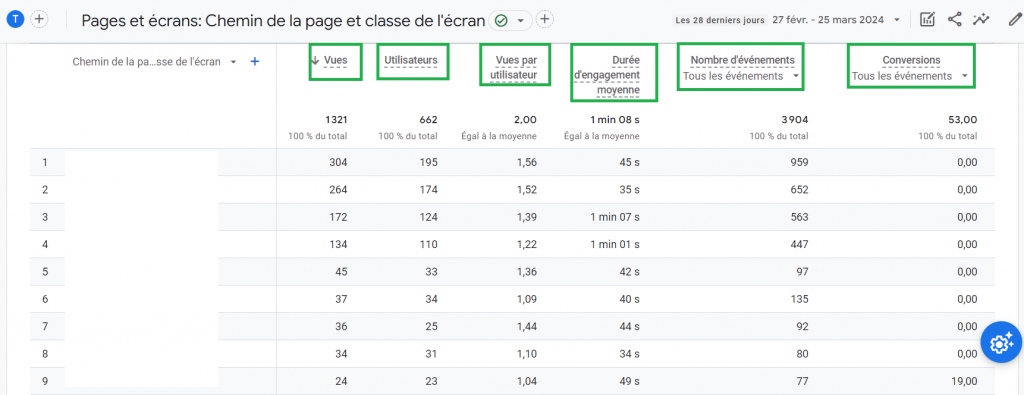
Certains spécialistes du marketing se fient à la métrique des “Utilisateurs” comme une alternative aux pages vues uniques. Il s’agit du nombre total d’utilisateurs actifs uniques ayant consulté une page donnée.
![]()
Comment Voir les Pages Vues dans Google Analytics 4 ?
Il existe plusieurs façons de voir les pages vues dans différents rapports de GA4. Nous couvrons ci-dessous les deux principales méthodes :
Rapport “Pages et Écrans”
Le rapport des pages et écrans affiche les données sur les pages visitées par les utilisateurs sur votre site web. Si vous suivez également une application dans GA4, ce rapport inclura également des données sur les écrans spécifiques que les utilisateurs ont consultés.
Pour accéder au rapport des pages et des écrans, cliquez sur “Rapports” dans la barre latérale du tableau de bord de GA 4
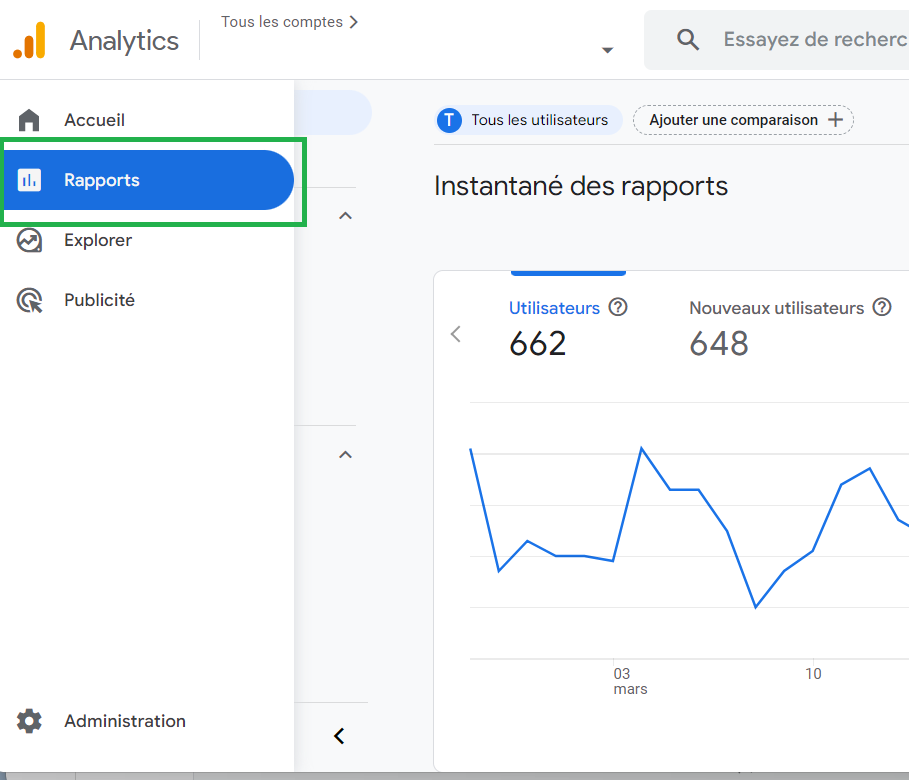
Cliquez sur “Cycle de vie” > “Engagement” > “Pages et écrans“
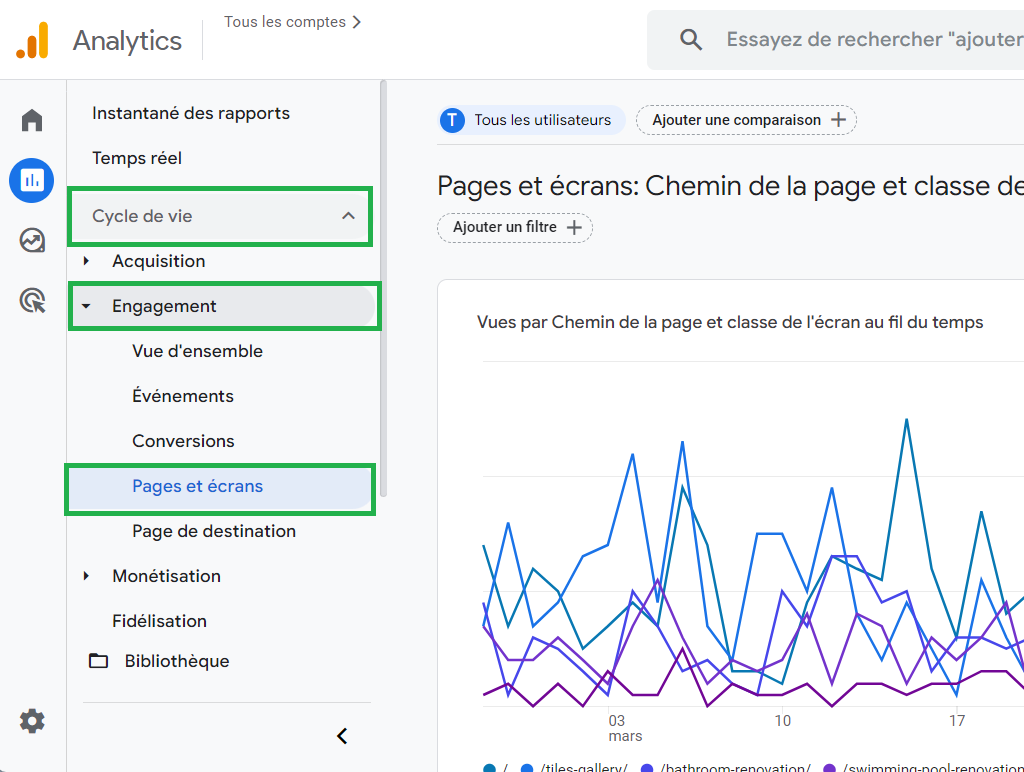
Cela vous mènera au rapport des pages et écrans.
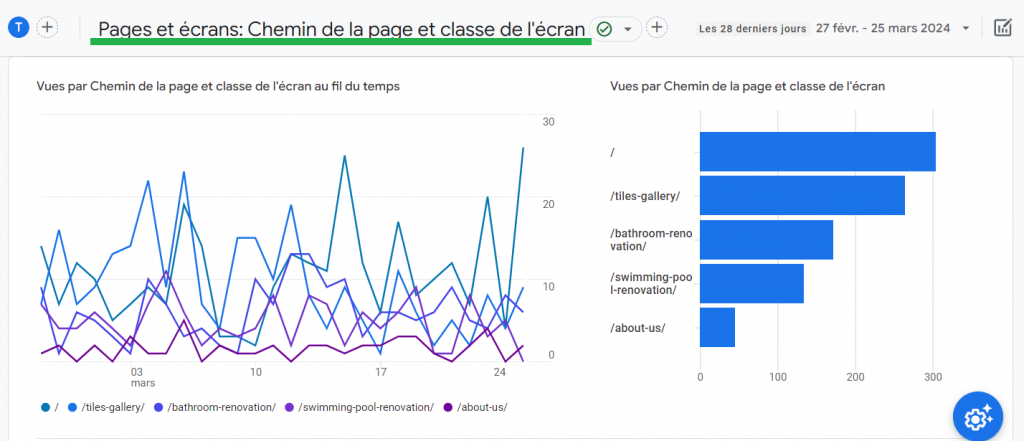
La table sous le graphique comprend des données sur les “Vues“, les “Utilisateurs“, les “Vues par utilisateur“, et d’autres métriques. (Rappelez vous que la métrique “Vues” inclut les pages vues et les vues d’écran.)
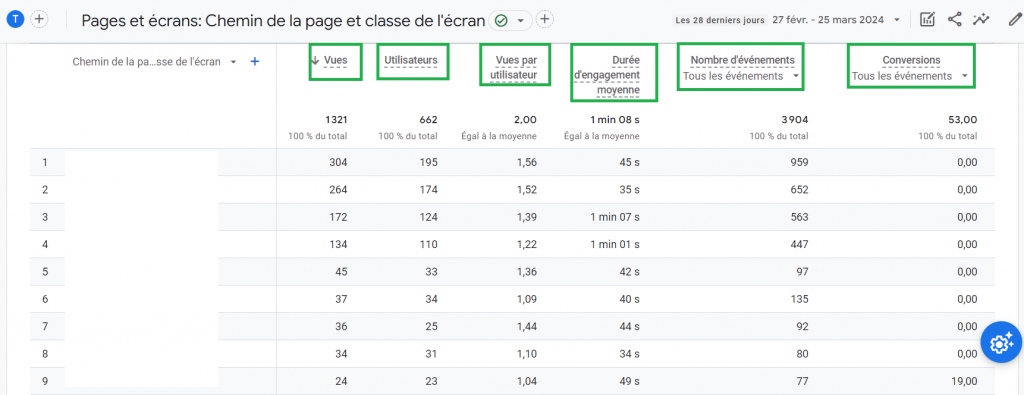
Vous pouvez filtrer le rapport en utilisant la barre de recherche. Vous pouvez rechercher avec des mots ou des chemins d’URL spécifiques.
Rapport d’Événements
Le rapport des événements contient des données sur tous les événements déclenchés par les utilisateurs sur votre site web. C’est là que vous pouvez trouver le nombre total de vues sur l’ensemble des pages de votre site.
Pour accéder au rapport d’événements, ouvrez le menu de gauche dans votre tableau de bord GA 4. Ensuite, cliquez sur “Rapports“.
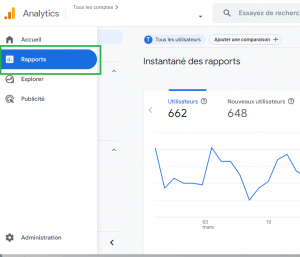
Puis, cliquez sur “Cycle de vie” > “Engagement” > “Événements“
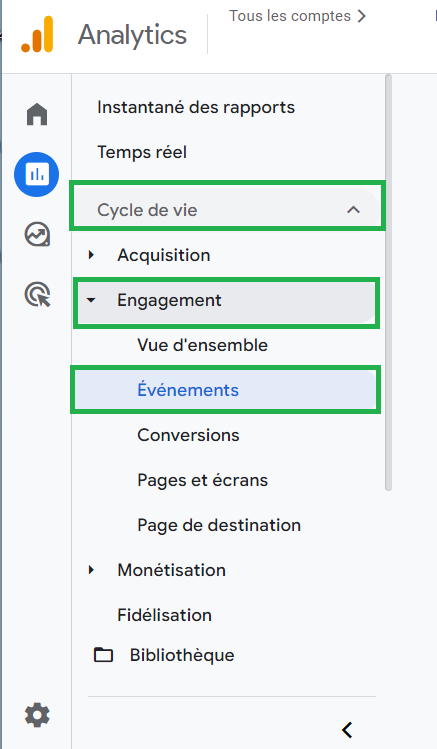
Cela vous mènera au rapport des événements. En plus de l’événement “page_view“, vous verrez des données concernant le “user_engagement” et d’autres événements liés à votre propriété.
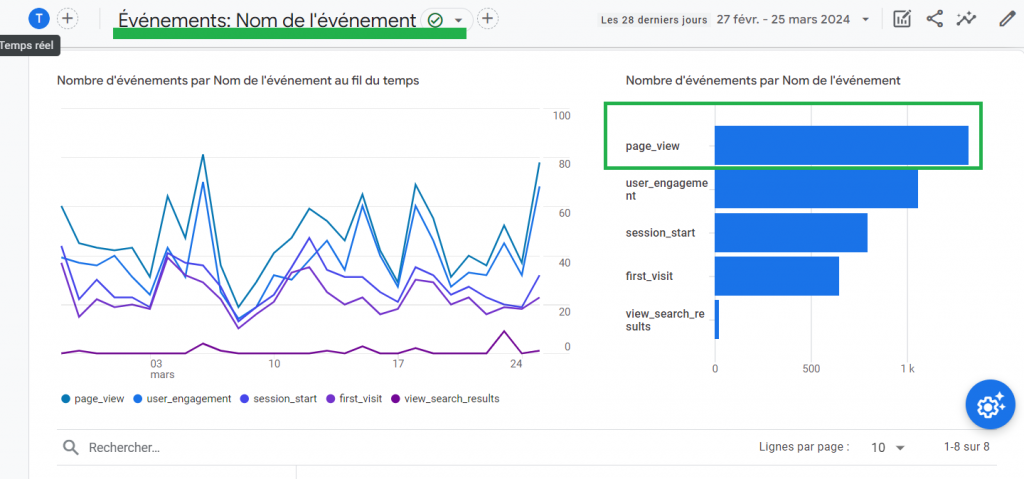
Faites défiler vers le bas pour voir un aperçu tabulaire de vos données d’événements. Cliquez sur “page_view” pour accéder à un autre rapport contenant uniquement les données de pages vues.
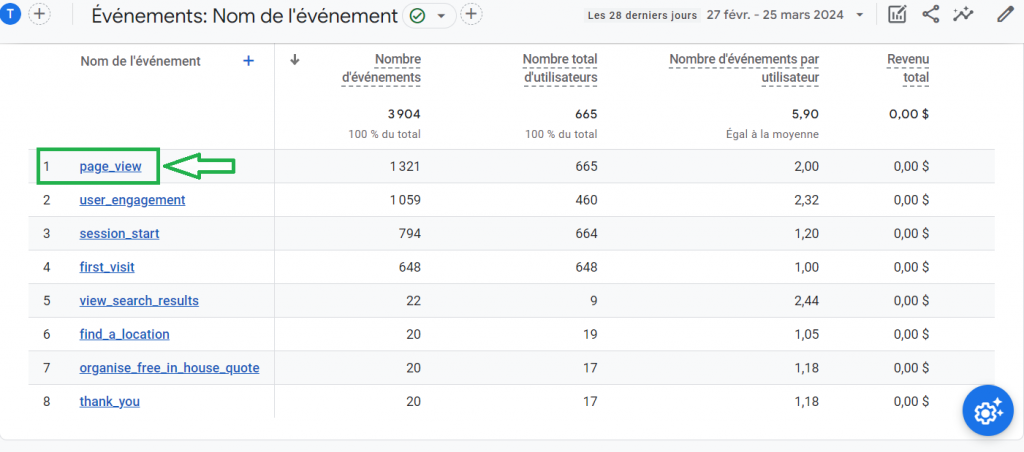
Dans le rapport de page_view, vous pouvez savoir combien de vues votre site web a généré sur une période donnée. Si vous souhaitez que le graphique affiche les utilisateurs au lieu des vues, cliquez sur “Nombre total d’utilisateurs” en haut du graphique.
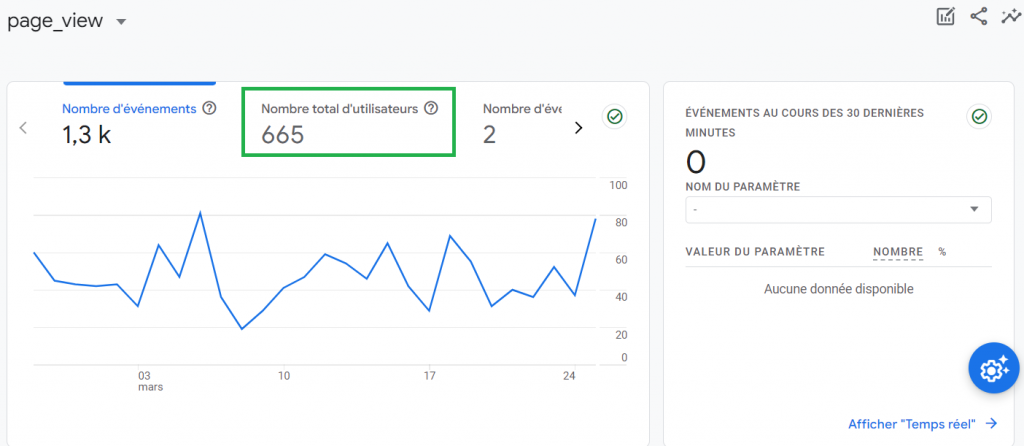
Faites défiler vers le bas pour voir des données supplémentaires, telles que la répartition géographique de vos pages vues.
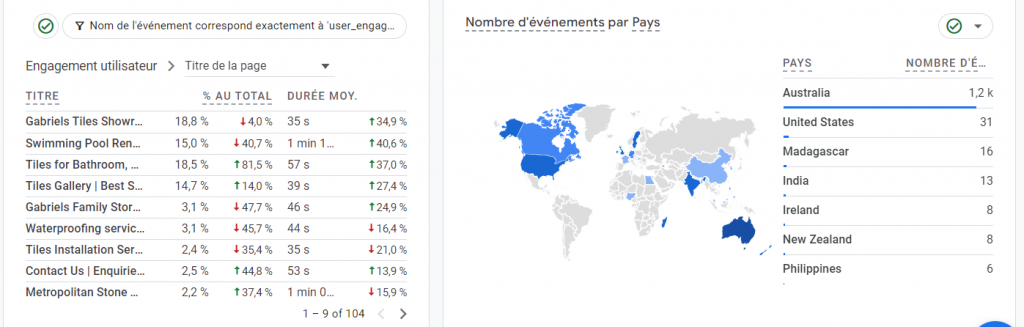
![]()
Quelques exemples d’utilisation de cet indicateur
Mesure l’engagement : La métrique “pages vues” permet de mesurer l’engagement des utilisateurs avec votre site web. Cela vous donne une indication de l’intérêt que les visiteurs portent à votre contenu une fois qu’ils ont atterri sur votre site. Julius Fedorovicius, d’Analytics Mania, propose, par exemple, une méthode pour déclencher un tag lorsqu’un utilisateur voit 3 pages (ce qui implique que ce niveau d’engagement puisse être considéré comme une conversion).
Améliorer l’Expérience Utilisateur : Une optimisation “classique” – En comprenant quelles pages reçoivent le plus de vues, vous pouvez optimiser ces pages pour offrir une meilleure expérience utilisateur. Cela peut inclure des ajustements de conception, de contenu ou de navigation pour encourager les visiteurs à explorer davantage votre site.
Nous vous souhaitons une excellente journée.
L’équipe Snow Globe


